在当今数字化时代,无线网络已成为我们日常生活和工作中不可或缺的一部分。有时,你可能需要与他人共享你的笔记本电脑的网络连接,这时就可以利用笔记本电脑的热点功能。本文将详细介绍如何在不同操作系统下将笔记本电脑设置为wifi热点,让你轻松地与他人分享网络。
windows 10/11系统
1. 打开“设置”应用:首先点击屏幕左下角的“开始”按钮,然后选择“设置”图标,或使用快捷键win + i直接打开。
2. 进入网络设置:在设置界面中,点击“网络和internet”,然后选择左侧菜单中的“移动热点”。
3. 开启热点:在“移动热点”设置页面中,将“共享我的互联网连接”开关切换到“开”状态。
4. 设置热点名称和密码:点击“编辑”按钮,在弹出的窗口中设置热点的名称(ssid)和安全密码。建议设置一个容易记忆但又相对安全的密码。
5. 连接设备:现在,你的笔记本电脑已经变成一个wifi热点。其他设备可以在可用网络列表中找到你的笔记本电脑,并输入之前设置的安全密码进行连接。
macos系统
1. 打开系统偏好设置:点击屏幕右上角的苹果菜单,选择“系统偏好设置”。
2. 进入共享设置:在系统偏好设置界面中,点击“共享”图标。
3. 开启互联网共享:在共享设置界面左侧列表中,勾选“互联网共享”。然后在右侧的“共享您的连接自”下拉菜单中选择你当前的网络连接方式(例如,从以太网或wi-fi接收)。
4. 选择共享给哪些设备:在“共享给”列表中,选择“wifi”。
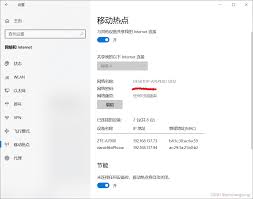
5. 设置热点名称和密码:点击“wifi选项…”按钮,可以设置热点的名称(ssid)和安全密码。同样建议设置一个既容易记忆又相对安全的密码。
6. 启动共享:确保左侧列表中的“互联网共享”前有绿色圆点表示已启用。现在,其他设备可以在可用网络列表中找到你的笔记本电脑,并输入之前设置的安全密码进行连接。
注意事项
- 在使用热点功能时,请确保你的笔记本电脑有足够的电量,因为热点会消耗更多的电力。
- 如果你在公共场合使用热点,请务必设置强密码以保护网络安全。
- 某些网络供应商可能会限制热点的使用,因此请在使用前确认你的网络服务条款。
通过以上步骤,你可以轻松地将笔记本电脑设置为wifi热点,与他人共享网络连接。希望这篇文章能帮助你更好地理解和使用这一功能。






















